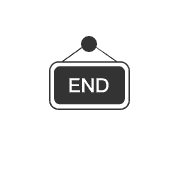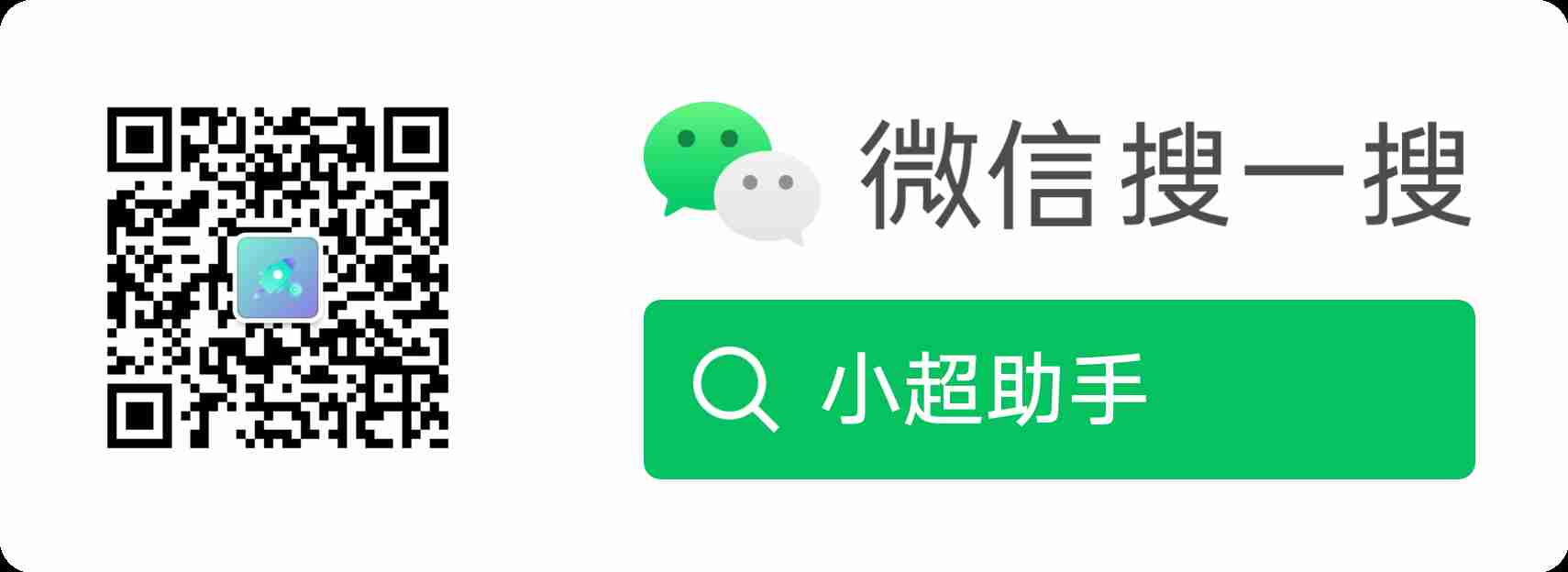ChatGPT已火,微软跟进,Excel新手的救星来了?工作效率翻倍!
文章主题:ChatGPT, Excel, AI
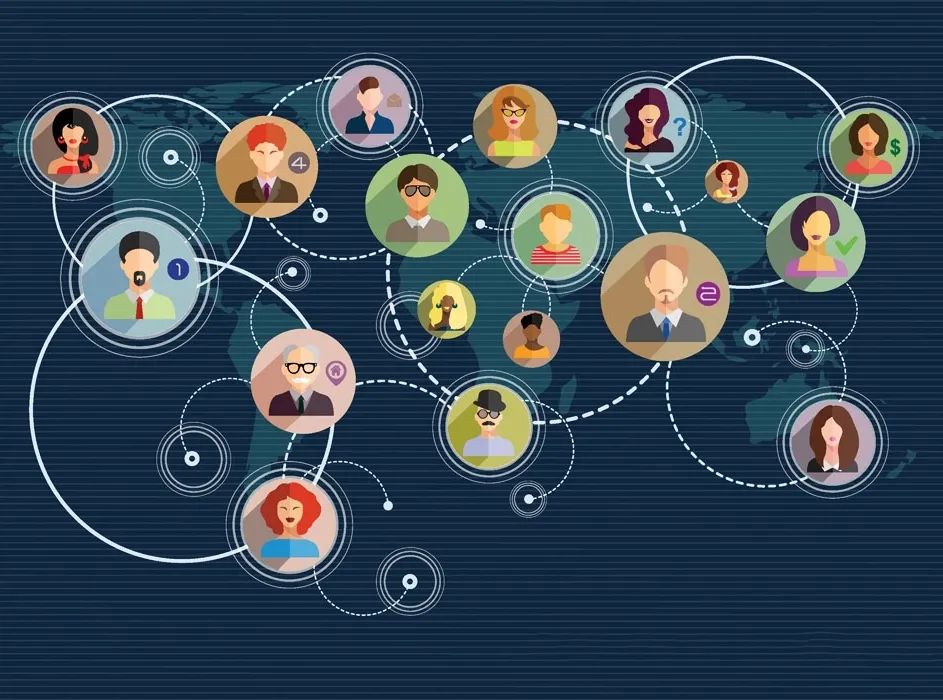
来源|机器之心(ID:almosthuman2014)
往期干货笔记整理
众所周知,ChatGPT 自去年 11 月 30 日 OpenAI 推出以来,这款 AI 聊天机器人可以说迅速成为了 AI 界的「当红炸子鸡」。
🎉🚀ChatGPT的狂热热度不言而喻,无数网友夜以继日地与其互动交流,只为挖掘其潜力与可能的应用极限。近期,各类ChatGPT创新应用场景层出不穷,引发了广泛关注。🔥🔍探索ChatGPT的无限可能,已经成为许多人的日常乐趣和科技探索的新焦点。
今天就分享一个网友的应用案例,那就是如何将ChatGPT用于Excel表格处理,从而提升效率!
🎉🚀作为一名职场老手,日常离不开Word、PPT和Excel的轮番上阵,它们就像是我的工作神器,高效且精准。而现在,ChatGPT正逐渐成为这个工具箱中的一颗耀眼明珠,它的加入无疑将提升工作效率到新的高度。微软在这方面已展现出强烈的前瞻意识,他们正在悄悄地推动技术革新,让我们期待一个更智能、协作无缝的工作新时代。💼🔍
Microsoft’s pace is truly remarkable, leaving us eagerly awaiting more insights. In the meantime, a keen AI enthusiast, @PyCoach, has already leveraged ChatGPT to streamline Excel formulas, resulting in an impressive productivity boost of up to 10x! 🚀🚀 #ExcelRevolution #ChatGPTEfficiency
🌟PyCoach专注于提升ChatGPT的Excel技能💡通过巧妙设计引导语,我们能训练它自动生成精准的公式与宏模板,让你的工作效率直线上升💼无需担心版权或联系方式,我们的目标是打造一个无打扰的学习环境📚想要ChatGPT成为你的得力助手?PyCoach来帮你解锁它的Excel魔法!✨
🌟ChatGPT确实以其强大的互动性改变了我们的学习方式,特别是在Office套件的运用上。Excel,那个曾经让人头疼不已的“记忆公式大挑战”,如今变得轻松可解。只需简单的提问,就像与Word或PPT进行一场无声的对话,就能迅速获得所需帮助。它简化了操作流程,让知识触手可及。🚀不论是初学者还是熟练用户,ChatGPT无疑为Excel的学习和使用开启了一扇更便捷的大门。
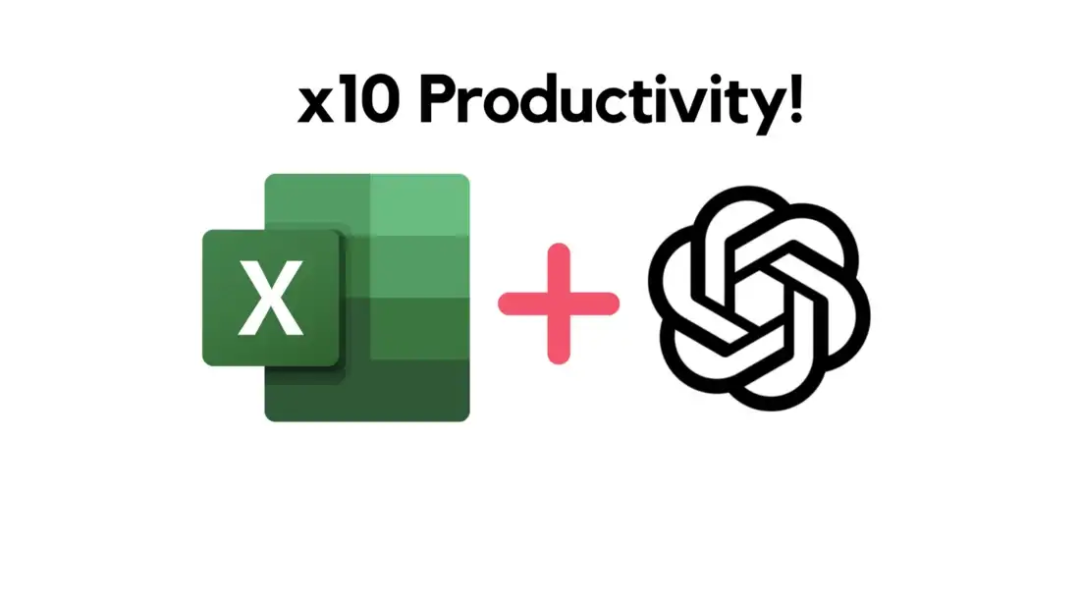
下面我们看看 PyCoach 小哥是如何实现的。
使用 ChatGPT 完成 Excel 公式
当我们驾驭Excel时,不可避免地会求助于内置的算术魔法——诸如数据库链接、时间与日期解析以及深度分析的统计工具。每个功能都有其特定的标签和语法规则,精准调用它们需要一丝不苟的参数输入,这无疑给Excel操作者带来了一定的学习曲线。但请记住,熟练掌握这些公式能极大地简化并提升你的数据处理效率。📚📊
但是现在,我们用自然语言「告诉」ChatGPT 要计算的内容就可以了。我们以下面这张全年收入支出数据表为例,假设我们是 Excel 新手,不知道如何将 Expenses 列的值相加。
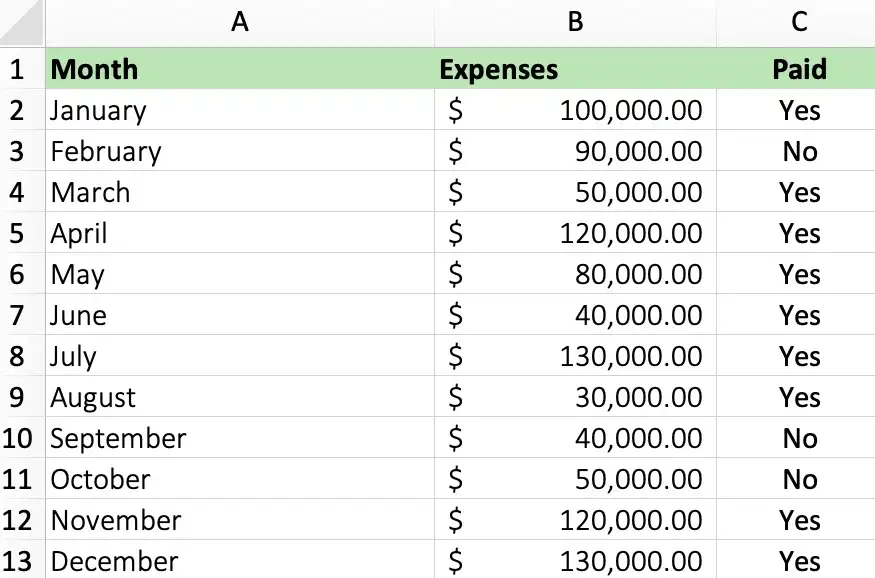 SUM
SUM
在这种情况下(当我们想要对一些数据进行求和),我们只需要告诉 ChatGPT 要对哪些数据求和,它就会输出一个已经代入实际参数的公式。例如:
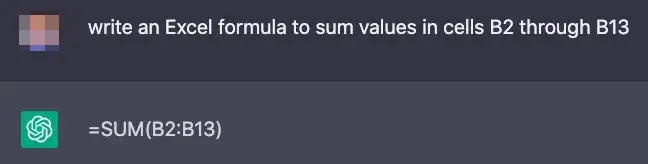
ChatGPT 就像是一个精通 Excel 的小助手,我们把它写好的公式放到 B14 单元格里就能得到 B2 到 B13 单元格里数据的和。
有时,我们对一个 Excel 表格有多个问题,这时我们也可以对 ChatGPT 连续提问。例如对于上面的收入支出数据表,想知道 1. 月支出超过 100000 美元的次数;2. 未支付的费用总计多少,我们就可以询问 ChatGPT 获得计算公式。
COUNTIF
这一步是计算月支出超过 100000 美元的次数:
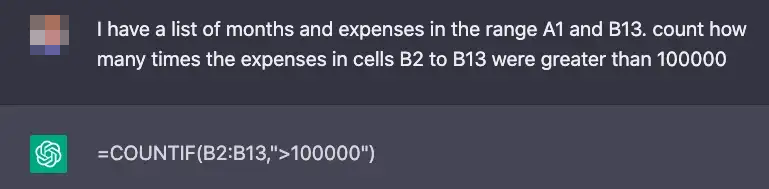 SUMIF
SUMIF
这一步是对「已支付」状态栏中标记为「否(No)」的费用求和:
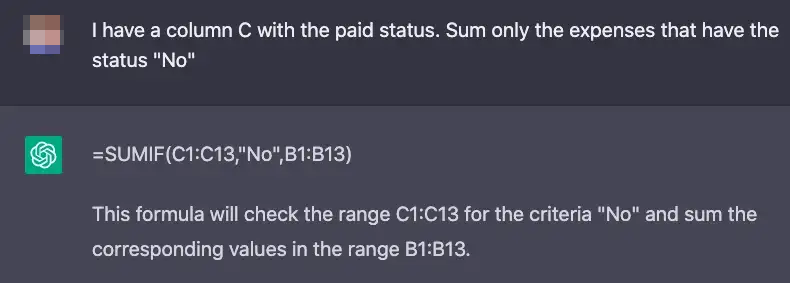
特别是对于一些复杂的函数,如果我们记不清其参数格式,就可以让 ChatGPT 帮忙写出正确格式,例如 VLOOKUP:
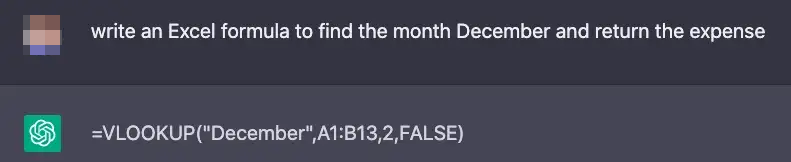 提取数据
提取数据
接下来挑战任务升级。假设用户有下面的电话号码列表,我们想要额外的区号(area code),即前面括号内容。
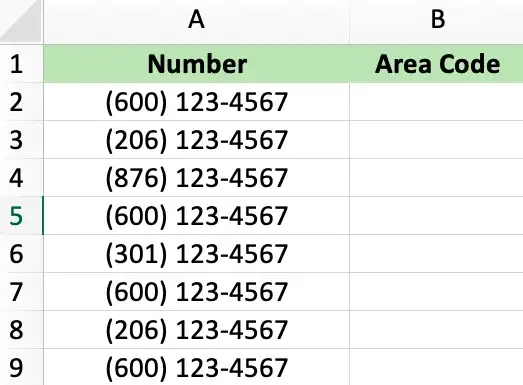
向 ChatGPT 描述此任务:

下面是 ChatGPT 生成的公式:
=MID (A1,FIND (“(“,A1)+1,FIND (“)”,A1)-FIND (“(“
,A1)-1)
用户唯一要做的修改就是用 A2 替换 A1,然后就可以得出结果!
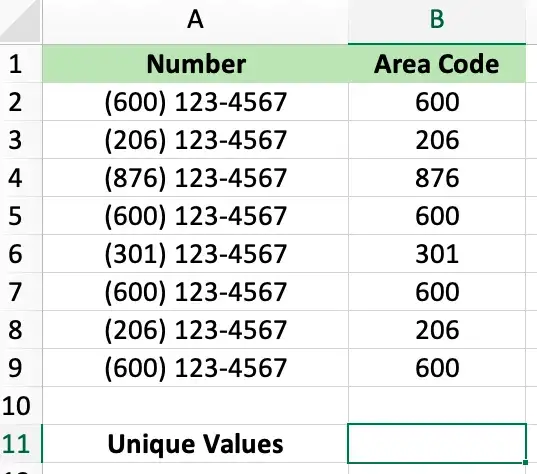 计算唯一值
计算唯一值
接下来需要数一下列 B 中有多少唯一的区号(area codes)。如下图所示,ChatGPT 生成了非常复杂的公式,但这些公式不起作用。究其原因,可能是 ChatGPT 记住了对话中的每一个细节。我们可以试着提问一个一般性的问题来解决:
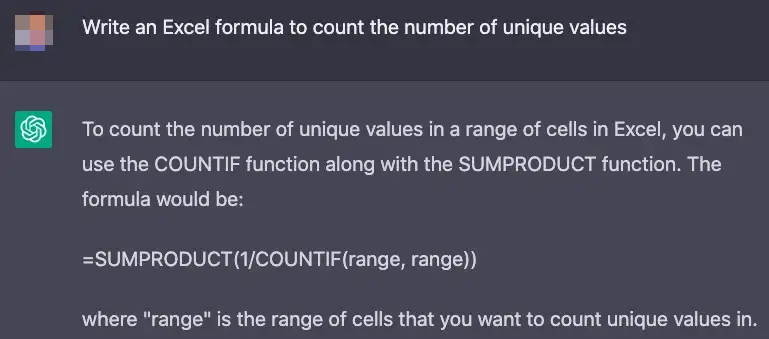
ChatGPT 生成的公式如下:
=SUMPRODUCT (1/COUNTIF (range, range))
如果加上区号所在的范围,公式又变成如下方式:
=SUMPRODUCT (1/COUNTIF (B2:B9, B2:B9))
使用 ChatGPT 创建宏
接下来尝试使用 VBA 来创建一个简单的宏,按 tab 名对 sheet 进行排序。
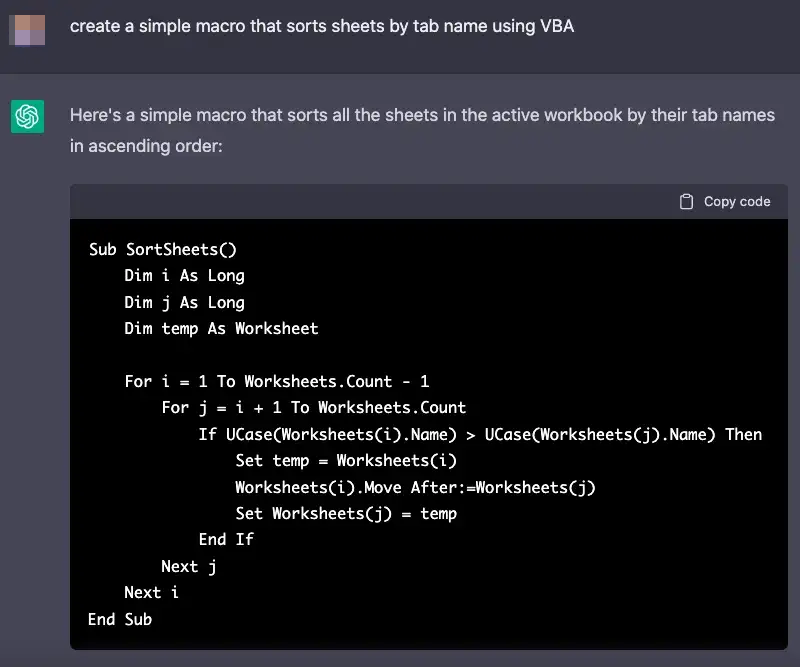
ChatGPT 出现了错误,这时需要向 ChatGPT 描述错误,并进行 debug。
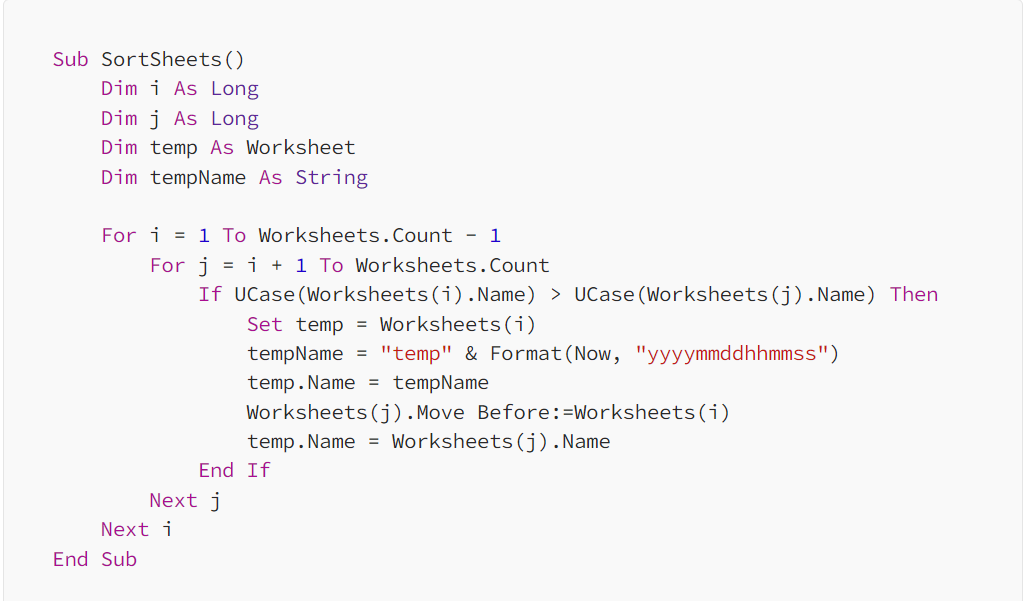
一番调试后,ChatGPT 完成了工作,但没有达到预期。除此以外,ChatGPT 通过 tab 名对 sheets 进行排序,它将其中一个 tab 名更改为 temp。
以上就是 PyCoach 对 ChatGPT 的探索,可以看出 ChatGPT 还是很有帮助的,不过有些特殊或者复杂场景下的技能则还需要强化。但总体来说把 ChatGPT 所给出的回答当做一个有效提示还是非常不错的。
扩展阅读:
https://artificialcorner.com/10x-your-productivity-in-excel-with-chatgpt-6f9536e46d7e
往期干货笔记整理
我的Linux速查备忘手册.pdf下载我的正则表达式速查备忘手册下载我的浏览器收藏夹大公开数据结构和算法刷题笔记.pdf下载LeetCode算法刷题C/C++版答案pdf下载LeetCode算法刷题Java版答案pdf下载找工作简历模板大分享.doc下载Java基础核心知识大总结.pdf 下载
C/C++常见面试题(含答案)下载
设计模式学习笔记.pdf下载Java后端开发学习路线+知识点总结前端开发学习路线+知识点总结大数据开发学习路线+知识点总结C/C++(后台)学习路线+知识点总结